Sužinokite, kaip mūsų ekspertai pašalino problemą
- The 0xc000009a klaida įvyksta paleidžiant programas ir pirmiausia paveikia žaidimus.
- Problema atsiranda dėl sugadintų sistemos failų arba antivirusinės programos, blokuojančios programos paleidimą.
- Norėdami išspręsti problemas, paleiskite programą kaip administratorius, patikrinkite, ar nėra disko problemų, arba pašalinkite naujausius „Windows“ naujinimus, be kitų sprendimų.
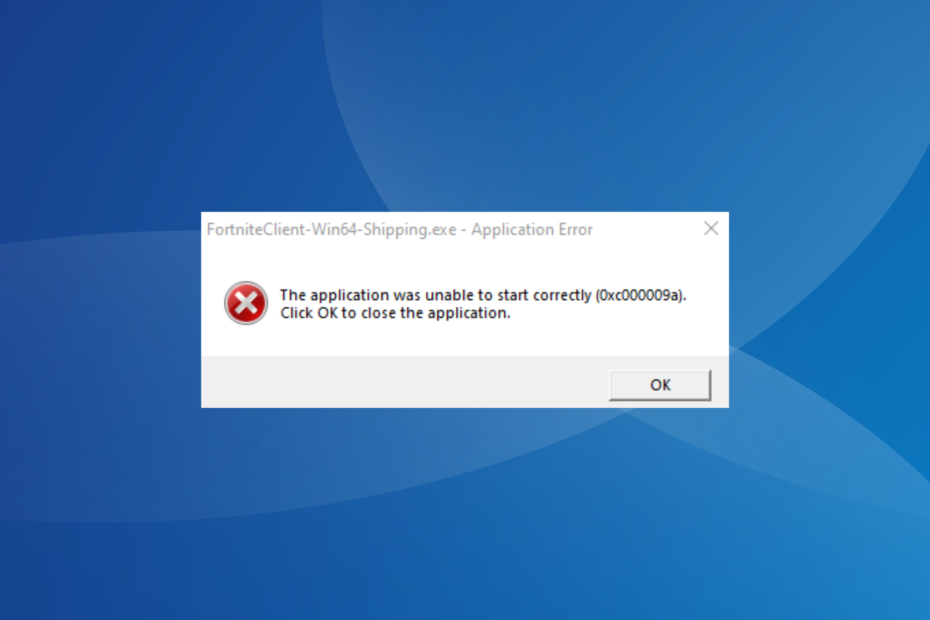
XĮDIEGTI PASPUSTELĖT ATSISIUNČIŲ FAILĄ
- Atsisiųskite ir įdiekite „Fortect“. savo kompiuteryje.
- Paleiskite įrankį ir Pradėkite nuskaitymą
- Dešiniuoju pelės mygtuku spustelėkite Remontas, ir pataisykite per kelias minutes.
- 0 skaitytojai šį mėnesį jau atsisiuntė Fortect
„Windows“ yra patogi OS ir pastaruoju metu tapo pagrindiniu pasirinkimu žaidžiant kompiuteriu, ypač dėl
geresnė žaidimų patirtis sistemoje „Windows 11“.. Tačiau tai nėra sklandi visiems, todėl daugelis vartotojų susidūrė su 0xc000009a klaida.Pranešime rašoma, Programos klaida – programos nepavyko tinkamai paleisti (0xc000009a). Spustelėkite Gerai, kad uždarytumėte programą. Klaida gali atsirasti keliose programose, tačiau labiausiai nukenčia „Fortnite“, „Civilization 5“ ir „Tarkov“. Taigi, išsiaiškinkime viską!
Kas yra klaida 0xc00009a?
Klaida pasirodo paleidžiant programą ir rodo, kad „Windows“ gali tai padaryti. Tai gali turėti įtakos bet kuriai programai, atsižvelgiant į tai, kad kažkur žemiau yra problema, kuri sukelia klaidą. Ir dažniausiai klaida gali būti lengvai ištaisyta.
Štai kelios priežastys, su kuriomis susiduriate 0xc000009a „Windows 11“:
- Sugadinti sistemos failai: Kai sistemos failai sugadinti, greičiausiai susidursite su problemomis paleisdami programas ar net iš naujo konfigūruodami nustatymus ir „Windows“ gali ir toliau strigti.
- Trečiųjų šalių programos, sukeliančios konfliktus: Kai kuriems vartotojams tai buvo trečiosios šalies programa, paprastai kompiuteryje įdiegta antivirusinė programa, kuri suaktyvino 0xc000009a Fortniteerror.
- Trūksta svarbių programos failų: Kai programos stringa, negalite ignoruoti netinkamo diegimo galimybės, nes tai taip pat gali būti pagrindinė priežastis.
Kaip ištaisyti klaidą 0xc00009a?
Prieš pereidami prie šiek tiek sudėtingų sprendimų, pirmiausia išbandykite šiuos greitus triukus:
- Iš naujo paleiskite kompiuterį ir iš naujo paleiskite programą.
- Paleiskite programą kaip administratorių.
- Išjunkite bet kokią kompiuteryje įdiegtą trečiosios šalies antivirusinę programą.
- Perimkite aplanko nuosavybę žaidimo failai yra saugomi.
- Patikrinkite, ar nėra laukiančių OS naujinimų ir įdiekite juos. Panašiai atnaujinkite žaidimą.
Jei nė vienas neveikia, pereikite prie toliau išvardytų pataisymų.
1. Pataisykite sugadintus sistemos failus
- Paspauskite Windows + R atidaryti Bėk, tipas cmd, ir paspauskite Ctrl + Shift + Įeikite.
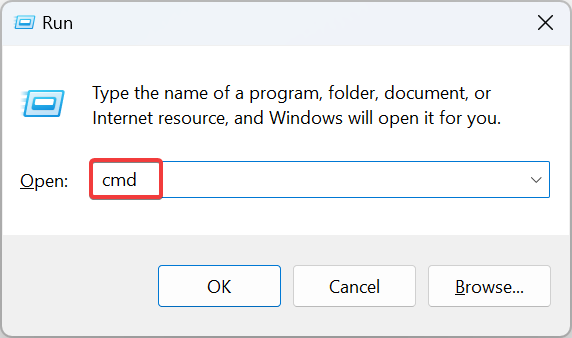
- Spustelėkite Taip viduje UAC paraginti.
- Dabar įklijuokite šias tris komandas atskirai ir paspauskite Įeikite po kiekvieno už DISM įrankis:
DISM /Prisijungęs /Išvalymo vaizdas /Patikrinkite sveikatąDISM /Prisijungęs /Išvalymo vaizdas /ScanHealthDISM /Prisijungęs /Išvalymo vaizdas /Sveikatos atkūrimas - Baigę vykdykite šią komandą SFC nuskaityti:
sfc /scannow
- Galiausiai iš naujo paleiskite kompiuterį, kad pakeitimai įsigaliotų.
Sugadinti sistemos failai dažnai yra pagrindinė priežastis 0xc000009a Programos klaida. Ir paleisti DISM įrankį ir SFC nuskaitymas greitai atpažins ir pataisys / pakeis visus tokius failus.
Kad šis procesas būtų kuo paprastesnis, rekomenduojame išbandyti patikimą taisymo įrankį, kuris paleidžia išsamesnę DISM ir SFC nuskaitymo versiją.
Pavyzdžiui, „Fortect“ yra verta dėmesio parinktis, nes ji gali rasti sugadintą, netinkamą veikimą arba jos trūkumą sistemos failus ir pataisykite juos surasdami naujus komponentus kaip dažnai peržiūrimų pakaitalus duomenų bazėje.
⇒Gaukite Fortect
2. Patikrinkite, ar nėra disko problemų
- Paspauskite Windows + E atidaryti Failų naršyklė, ir eikite į Šis kompiuteris iš naršymo srities.

- Dešiniuoju pelės mygtuku spustelėkite diską, kuriame saugomi programos failai, ir pasirinkite Savybės.
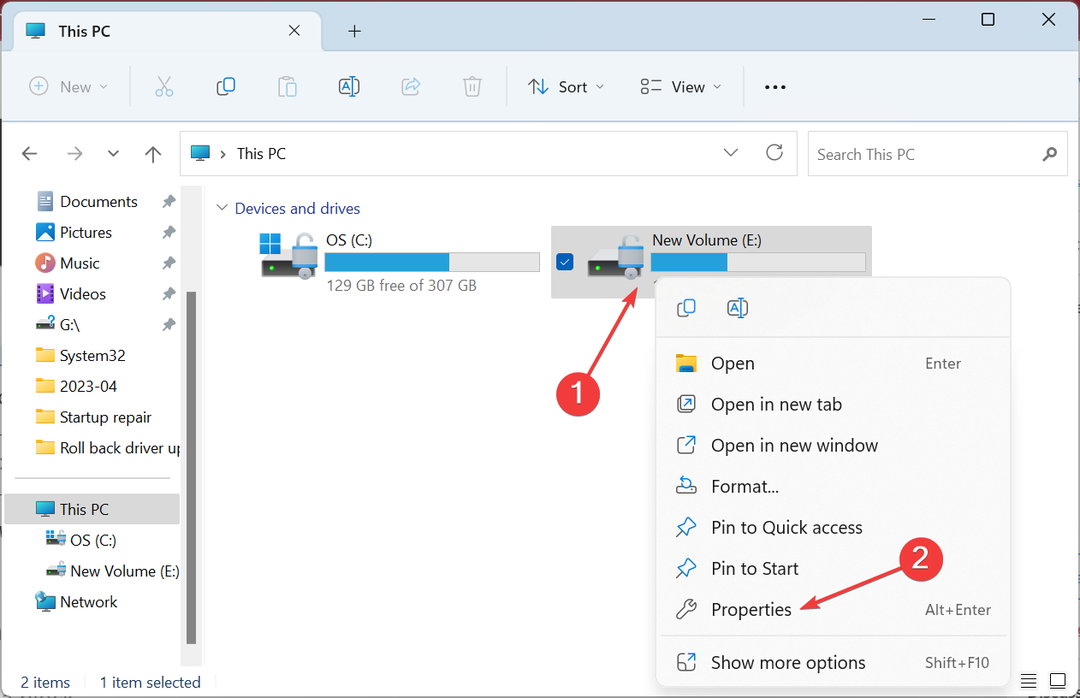
- Eikite į Įrankiai skirtuką ir spustelėkite Patikrinti mygtuką apačioje Klaida tikrinant.

- Spustelėkite Nuskaitymo diskas patvirtinkite ir palaukite, kol procesas bus baigtas.

Daugeliu atvejų vartotojai rado problemų, susijusių su disku 0xc000009a. Ir geriausias sprendimas čia yra pataisyti diską. Be to, jei tai neveikia, visada galite naudoti a skirtas disko taisymo įrankis atlikti išsamų nuskaitymą ir pašalinti sudėtingiausias problemas.
3. Pašalinkite trečiųjų šalių programas
- Paspauskite Windows + R atidaryti Bėk, tipas appwiz.cpl teksto lauke ir paspauskite Įeikite.
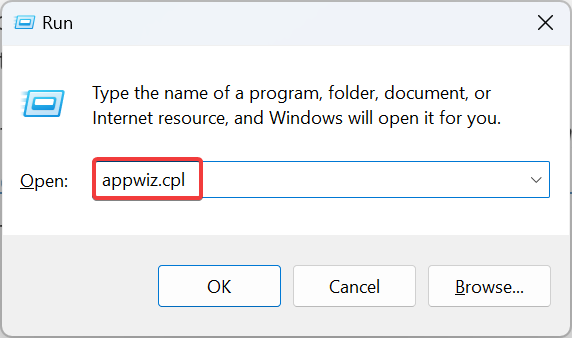
- Pasirinkite bet kurią neseniai įdiegtą programą arba programą, kuri, jūsų manymu, gali sukelti klaidą, ir spustelėkite Pašalinkite.
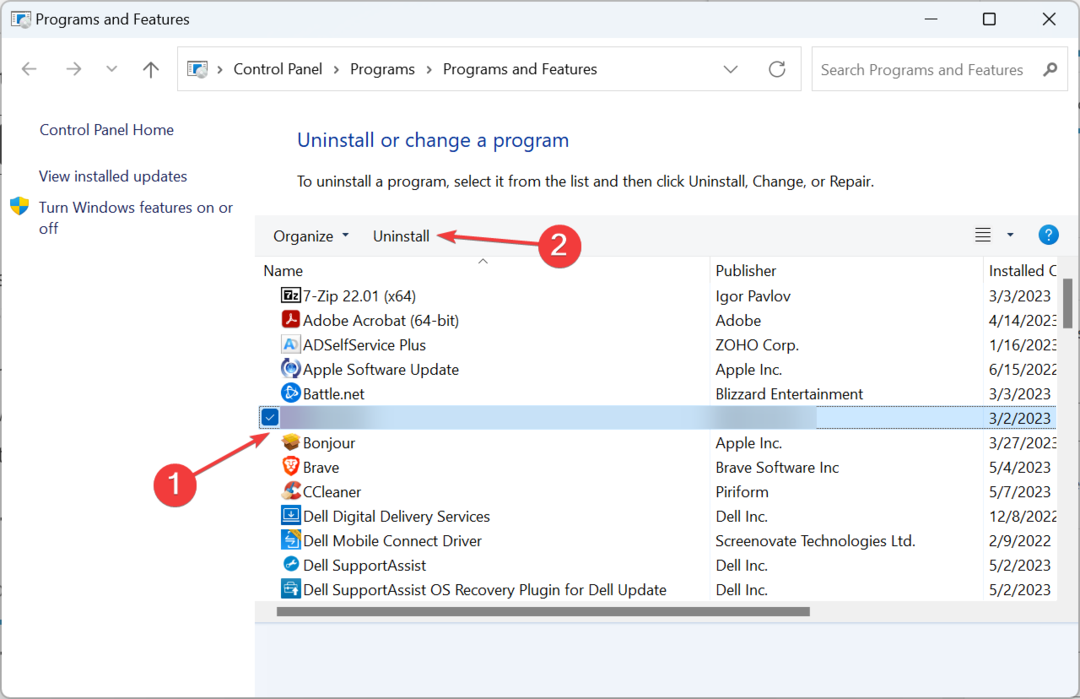
- Vykdykite ekrane pateikiamus nurodymus, kad užbaigtumėte procesą.
Dažnai tai yra trečiosios šalies programa, kuri suaktyvina klaidos kodą 0xc000009a „Windows 10“. Daugelis mano, kad McAfee yra pagrindinė priežastis, todėl jei turite antivirusinę, pašalinkite programą ir patikrinkite, ar klaida dingsta.
4. Patikrinkite, ar nėra RAM problemų
Kalbant apie RAM problemas, „Microsoft“ siūlo integruotą „Windows“ atminties diagnostika įrankis automatiškai nustatyti ir pašalinti atminties problemas. Atminkite, kad jis nėra toks veiksmingas, todėl jums gali prireikti kito atminties įrankis.

Kai viskas susitvarko, rekomenduojame Memtest86+, atvirojo kodo atminties testavimo įrankis, kuris atlieka platų ir gilų atskirų atminties modulių nuskaitymą. Geriausia „Memtest86+“ paleisti per naktį, nes nuskaitymas užtrunka kelias valandas.
Kraštutiniu atveju visada galite pakeisti modulius, kad patikrintumėte, ar tai yra pagrindinė priežastis 0xc000009a programoje „BattleEye“.
5. Iš naujo įdiekite žaidimą
- Paspauskite Windows + aš atidaryti Nustatymai, eiti į Programėlės naršymo srityje ir spustelėkite Įdiegtos programėlės.

- Suraskite programą, kuri pateikia klaidą, spustelėkite šalia jos esančią elipsę ir pasirinkite Pašalinkite.

- Dar kartą spustelėkite Pašalinkite patvirtinimo ragelyje.

- Baigę iš naujo paleiskite kompiuterį, kad pakeitimai įsigaliotų, ir atsisiųskite programą iš patikimo šaltinio, nesvarbu, ar tai būtų oficiali svetainė, ar „Microsoft Store“.
- 80092004 „Windows“ naujinimo klaida: kaip ją ištaisyti
- Netinkama 0 įrenginio operacija: kaip ją ištaisyti
6. Pašalinkite naujausius „Windows“ naujinimus
- Paspauskite Windows + aš atidaryti Nustatymai, eiti į Windows "naujinimoir spustelėkite Atnaujinti istoriją dešinėje.
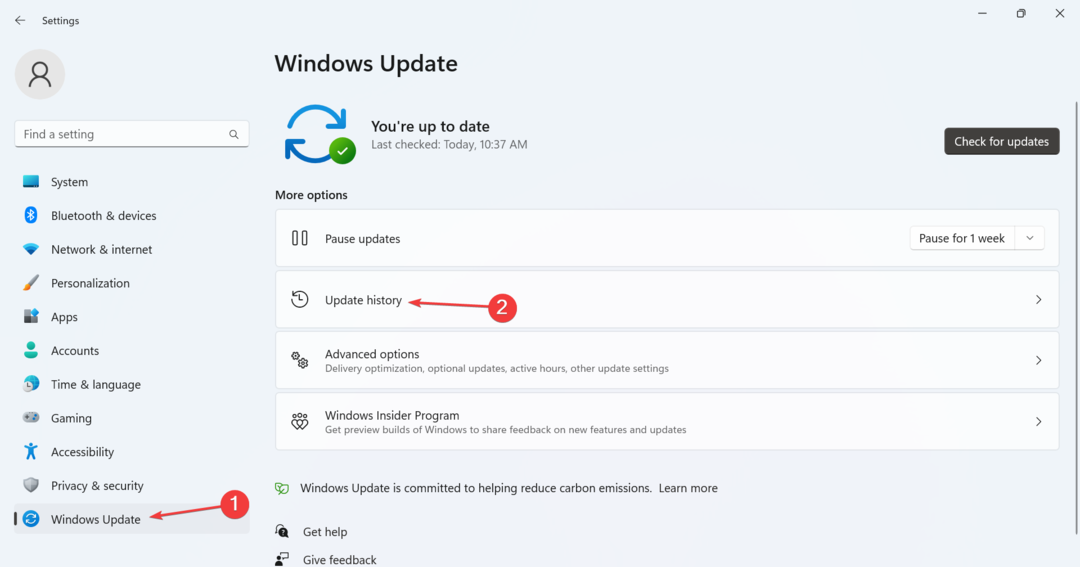
- Slinkite į apačią ir spustelėkite Pašalinkite naujinimus.
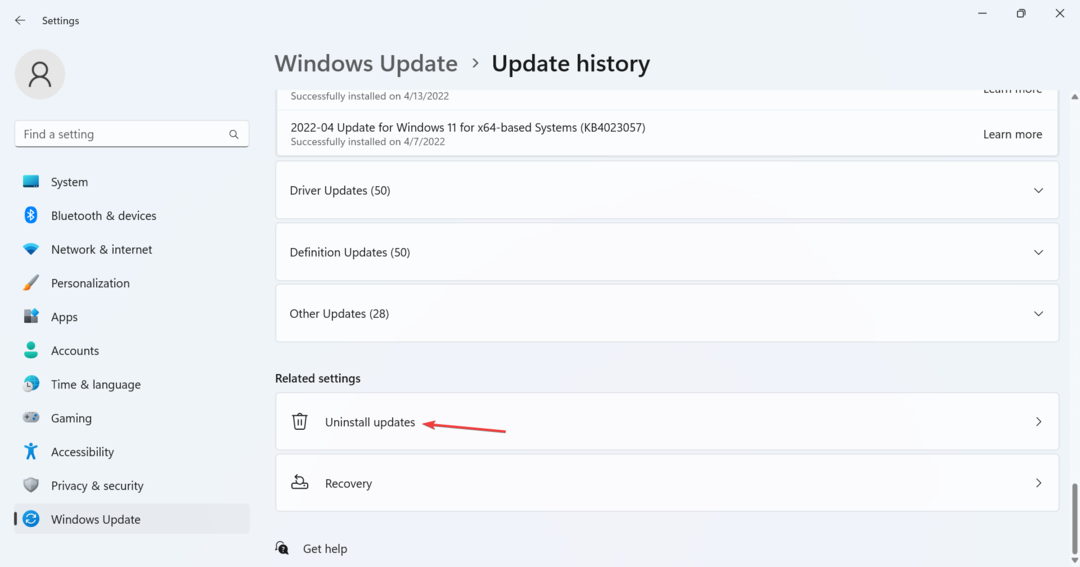
- Dabar spustelėkite Pašalinkite šalia neseniai įdiegto naujinimo.

- Dar kartą spustelėkite Pašalinkite patvirtinti.

Kai kuriems vartotojams tai buvo neseniai atnaujintas OS, kuris pakeitė dalykus, ir jie gavo 0xc000009a Tarkove ir net kitose programose. Šiuo atveju perspektyviausias sprendimas yra pašalinti Windows naujinimus. Ir kol nebus išleista nauja versija, rekomenduojame blokuoti Windows naujinimus.
7. Atlikite sistemos atkūrimą
- Paspauskite Windows + S atidaryti Paieška, tipas Sukurkite atkūrimo tašką teksto lauke ir spustelėkite atitinkamą paieškos rezultatą.

- Dabar spustelėkite Sistemos atkūrimo.
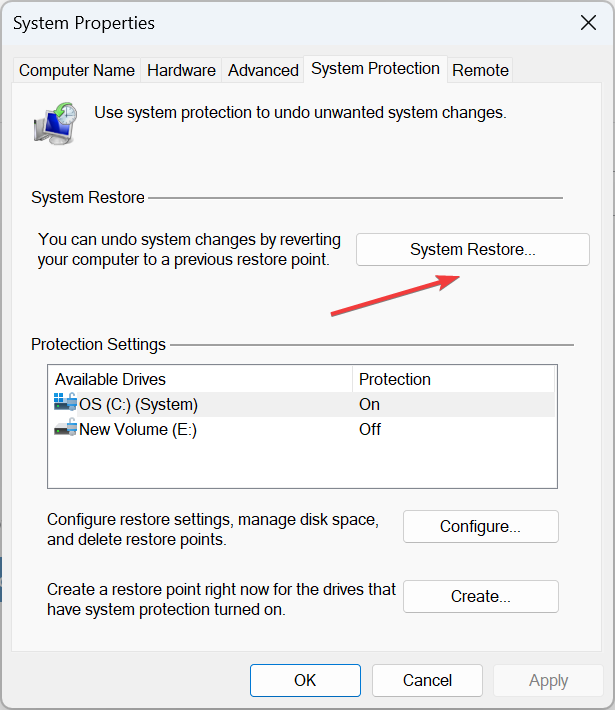
- Pasirinkite Pasirinkite kitą atkūrimo tašką ir spustelėkite Kitas Pereiti.

- Iš sąrašo pasirinkite atkūrimo tašką, sukurtą prieš pirmą kartą pasirodant klaidai, ir spustelėkite Kitas.

- Galiausiai patikrinkite atkūrimo informaciją ir spustelėkite Baigti kad pradėtumėte procesą.

Jei kiti sprendimai 0xc000009a neveikia, visada galite atlikti sistemos atkūrimą ir grąžinti kompiuterio ankstesnę sveiką būseną. Atminkite, kad galite prarasti kai kurias programas ir sukonfigūruotus nustatymus, tačiau asmeniniai failai nebus paveikti. Dėl šios priežasties ekspertai rekomenduoja reguliariai sukurti atkūrimo taškus.
Ir kai ištaisysite klaidą, nepamirškite patikrinti mūsų trumpi patarimai, kaip optimizuoti kompiuterį žaidimams.
Toliau esančiame komentarų skyriuje papasakokite, kuris pataisymas jums padėjo.
Vis dar kyla problemų?
REMIAMAS
Jei pirmiau pateikti pasiūlymai neišsprendė problemos, jūsų kompiuteryje gali kilti rimtesnių Windows problemų. Siūlome pasirinkti „viskas viename“ sprendimą, pvz Fortect efektyviai išspręsti problemas. Įdiegę tiesiog spustelėkite Peržiūrėti ir taisyti mygtuką ir tada paspauskite Pradėti remontą.


